- HDMI를 통해 랩톱에서 TV로 사운드를 투사하는 방법이 궁금 할 것입니다.
- 이 문제를 해결하기 위해 가장 먼저해야 할 일은 사운드 드라이버를 업데이트하는 것입니다.
- 또한 장치 관리자를 사용하여 장치 설정을 변경해야합니다.
- 마지막으로 HDMI 입력 및 출력이 의도 한대로 작동하는지 확인합니다.

이 소프트웨어는 드라이버를 계속 실행하여 일반적인 컴퓨터 오류 및 하드웨어 오류로부터 안전하게 보호합니다. 간단한 3 단계로 모든 드라이버를 확인하세요.
- DriverFix 다운로드 (확인 된 다운로드 파일).
- 딸깍 하는 소리 스캔 시작 문제가있는 모든 드라이버를 찾습니다.
- 딸깍 하는 소리 드라이버 업데이트 새 버전을 얻고 시스템 오작동을 방지합니다.
- DriverFix가 다운로드되었습니다. 0 이번 달 독자.
HDMI 케이블을 통해 노트북을 TV에 연결했는데 사운드가 작동하지 않는 경우 몇 가지 팁과 요령이 있으므로 놀라지 마십시오. 윈도우 10 소리를 수정하기 위해 할 수있는 일입니다.
사운드가 작동하지 않는 몇 가지 이유는 TV가 HDMI 케이블의 오디오 출력을 지원하지 않거나 Windows 10의 드라이버 때문일 수 있습니다.
또한 아래에 게시 된 튜토리얼을 따르면 빠르게 문제를 해결할 수 있습니다. 노트북 HDMI to TV 소리 없음 Windows의 문제 10 또는 HDMI를 사용하여 랩톱에서 TV로 사운드를 얻는 방법을 찾을 수 있습니다.
Windows 10 노트북에서 TV로 HDMI 사운드를 수정하지 않으려면 어떻게합니까?
- 하드웨어 및 소리 설정 변경
- 드라이버 업데이트
- 노트북을 사운드 시스템에 연결
- 기타 HDMI 문제 및 수정
1. 하드웨어 및 소리 설정 변경
- 눌러 Windows 키 + X.
- 고르다 제어판.
- 이동 하드웨어와 사운드.
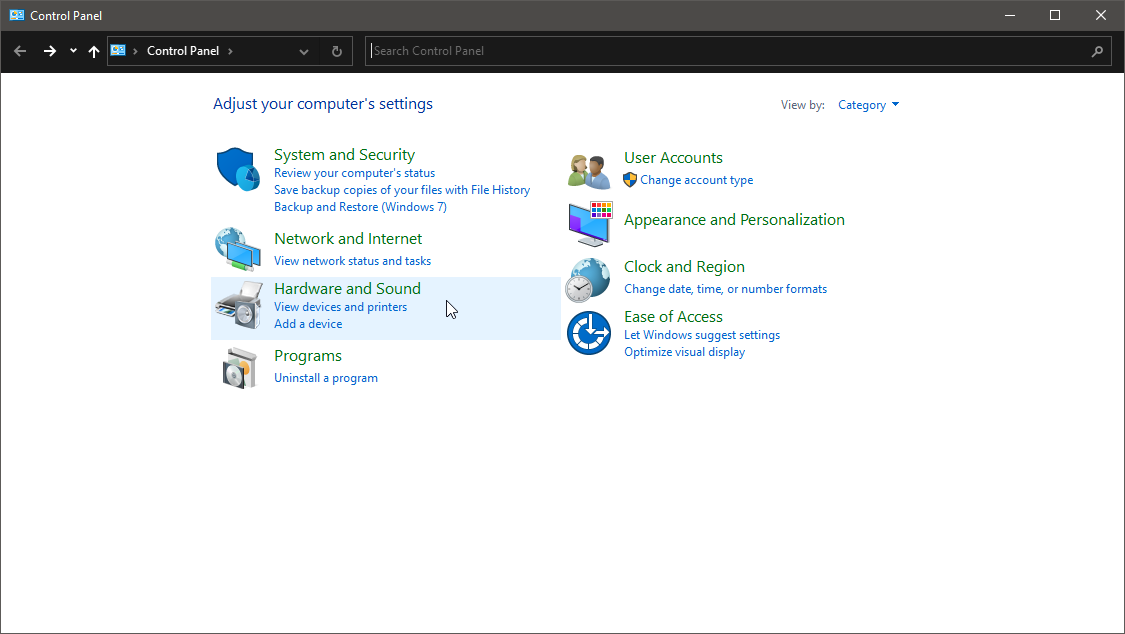
- 아래에 소리, 클릭 오디오 장치 관리.
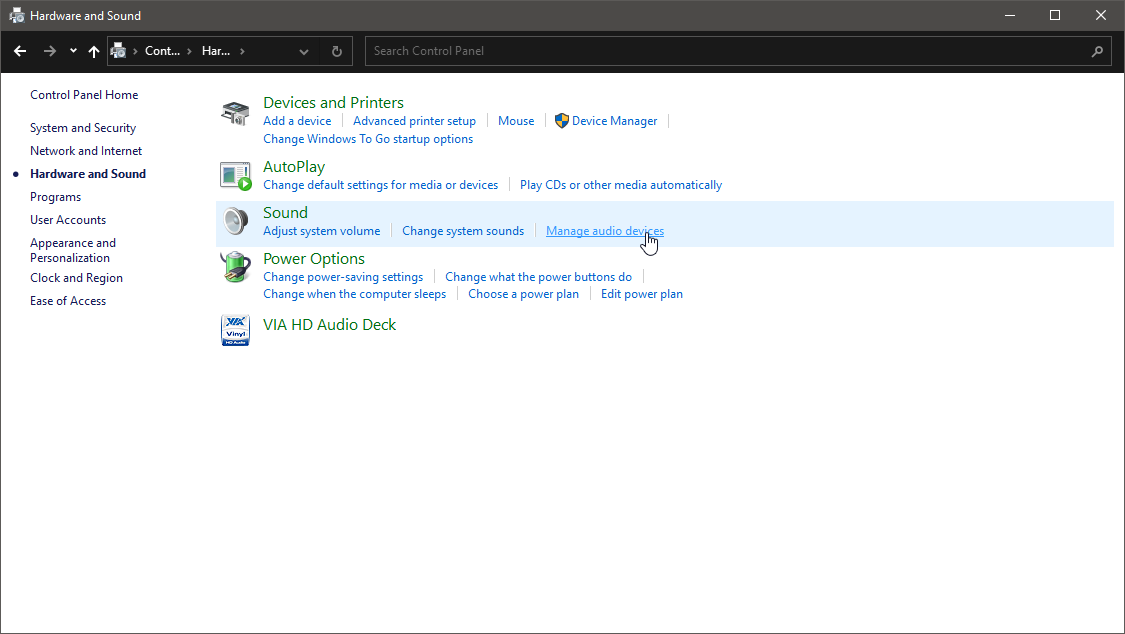
- 다음으로 재생 탭.
- 그런 다음 디지털 출력 장치 (HDMI).
- 그 후 확인 기본 장치로 설정을 클릭 한 다음 확인.
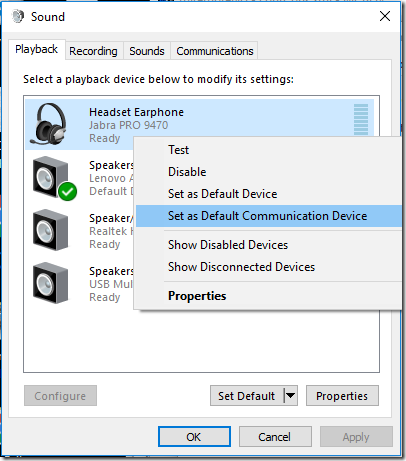
- 장치를 재부팅하십시오.
HDMI 케이블을 통해 사운드가 작동하도록하려면 먼저 Windows 8 또는 Windows 10에서 일부 설정을 조정해야합니다.
2. 드라이버 업데이트
- 눌러 Windows 키 + S 입력 기기 관리자.

- 에서 기기 관리자, 사운드 드라이버를 찾아 확장하십시오.
- HDMI TV를 마우스 오른쪽 버튼으로 클릭하고 드라이버 업데이트.

- Windows가 드라이버를 확인하고 업데이트하도록합니다.
장치 관리자로 PC 드라이버를 수동으로 업데이트하려면 시간이 필요하며 항상 최신 호환 버전을 찾는 것은 아닙니다.
자동으로 드라이버 업데이트
PC 주변 장치에서 새 소프트웨어 버전을 검색하는 타사 드라이버 업데이트 프로그램을 설치하여 사운드 드라이버를 자동으로 업데이트하는 것이 좋습니다.
이 앱은 당신의 삶을 더 쉽게 만들고 시스템에서 드라이버 관련 문제를 제거 할뿐만 아니라 모든 드라이버를 지속적으로 업데이트합니다.
 대부분의 경우 PC 하드웨어 및 주변 장치의 일반 드라이버는 시스템에서 제대로 업데이트되지 않습니다. 일반 드라이버와 제조업체 드라이버 사이에는 주요 차이점이 있습니다.각 하드웨어 구성 요소에 적합한 드라이버 버전을 검색하는 것은 지루할 수 있습니다. 그렇기 때문에 자동화 된 비서가 매번 올바른 드라이버로 시스템을 찾고 업데이트 할 수 있도록 도와 드릴 수 있습니다. DriverFix.드라이버를 안전하게 업데이트하려면 다음의 간단한 단계를 따르십시오.
대부분의 경우 PC 하드웨어 및 주변 장치의 일반 드라이버는 시스템에서 제대로 업데이트되지 않습니다. 일반 드라이버와 제조업체 드라이버 사이에는 주요 차이점이 있습니다.각 하드웨어 구성 요소에 적합한 드라이버 버전을 검색하는 것은 지루할 수 있습니다. 그렇기 때문에 자동화 된 비서가 매번 올바른 드라이버로 시스템을 찾고 업데이트 할 수 있도록 도와 드릴 수 있습니다. DriverFix.드라이버를 안전하게 업데이트하려면 다음의 간단한 단계를 따르십시오.
- DriverFix 다운로드 및 설치.
- 소프트웨어를 시작하십시오.
- 모든 결함이있는 드라이버가 감지 될 때까지 기다리십시오.
- DriverFix는 이제 문제가있는 모든 드라이버를 표시하며 수정하고 싶은 드라이버를 선택하기 만하면됩니다.
- 앱이 최신 드라이버를 다운로드하고 설치할 때까지 기다립니다.
- 재시작 변경 사항을 적용하려면 PC를 선택하십시오.

DriverFix
PC를 위험에 빠뜨리지 않고 PC 구성 요소 드라이버가 완벽하게 작동하도록 유지하십시오.
웹 사이트 방문
면책 조항: 특정 작업을 수행하려면이 프로그램을 무료 버전에서 업그레이드해야합니다.
3. 노트북을 사운드 시스템에 연결

TV 또는 노트북이 HDMI 오디오 출력을 지원하지 않는 경우 소리를들을 수 없지만 비디오 출력이 있습니다.
HDMI 오디오 지원이없는 것은 드문 일이 아니며 불행한 일이지만 이러한 문제에 대한 물리적 해결 방법이 있습니다.
주로 사운드를 활성화하고 TV에서 잘 나오도록하려면 랩톱을 사운드 시스템에 직접 연결해야합니다.
따라서 완전히 최적은 아니지만 작동하며 오디오 시스템이 전반적으로 더 나은 음질을 제공하는 랩톱에 다른 것을 연결해야합니다.
연결된 오디오 시스템도 스피커 일 필요는 없습니다. 원하는 경우 헤드폰을 연결할 수도 있습니다.
새 스피커 구매에 관심이 있다면이 멋진 목록을 확인하세요!
4. HDMI에 다른 문제가있을 수 있습니다.

이 문제는 일부 오디오 구성 요소 때문에 발생할 수 있습니다. 또한 노트북이나 TV에 대한 HDMI 연결과 같은 더 큰 오작동의 원인이 될 수도 있습니다.
우리는 이것을 확인하는 것이 좋습니다 HDMI 문제에 대한 철저한 기사 Windows 10에서 HDMI 케이블 문제와 관련된 더 많은 솔루션을 얻으십시오.
HDMI 출력 케이블도 오작동 할 수 있으므로 HDMI 출력 문제에 대한 또 다른 훌륭한 가이드.
새 HDMI 케이블을 찾고있는 경우 최고의 HDMI 케이블 목록 시장에서 찾을 수 있습니다.
이 간단한 자습서를 따른 후에는 즉시 사운드를 실행하고 실행해야합니다. 이러한 문제에 대해 여전히 질문이있는 경우 아래의 의견 섹션에 언제든지 작성해주십시오. 페이지.

![USB와 블루투스를 지원하는 5 가지 최고의 DVD 플레이어 [Sony, Furrion]](/f/f3de1bc8c29d18cc7ce32206a02f5954.jpg?width=300&height=460)
![5 개의 최고의 DisplayPort-HDMI 어댑터 [2021 가이드]](/f/4bc38d5e6d603b7492465d0aeca33e43.jpg?width=300&height=460)